Způsob, jakým systém iOS nakládá se zálohováním, se od Androidu odlišuje. Absence jasně definovaného lokálního úložiště může některé uživatele, zvláště ty, kteří nedávno přešli na iOS, mást. Pokud jde o ukládání zpráv WhatsApp, situace je pro uživatele iPhone mnohem jednodušší, než by se mohlo zdát.
Tento článek vás seznámí se vším, co potřebujete vědět o zálohování WhatsApp na zařízeních iOS.
Standardní postup
WhatsApp ve výchozím nastavení neukládá vaše zprávy na svých serverech. To znamená, že jakékoli smazané konverzace nelze obnovit. Proto je důležité pravidelně zálohovat své konverzace, abyste v případě potřeby měli přístup k informacím.
Na rozdíl od telefonů s Androidem, iPhony nemají nativní podporu pro lokální ukládání zpráv WhatsApp. K uložení historie chatu je tedy nutné využít službu iCloud.
Nejprve zkontrolujte, zda máte povolené zálohování iCloud. Postupujte následovně:
- Otevřete aplikaci Nastavení na vašem iPhone. Pokud v horní části vidíte své jméno, jste přihlášeni ke svému účtu iCloud. Pokud jméno nevidíte, klepněte na možnost iCloud a přihlaste se.
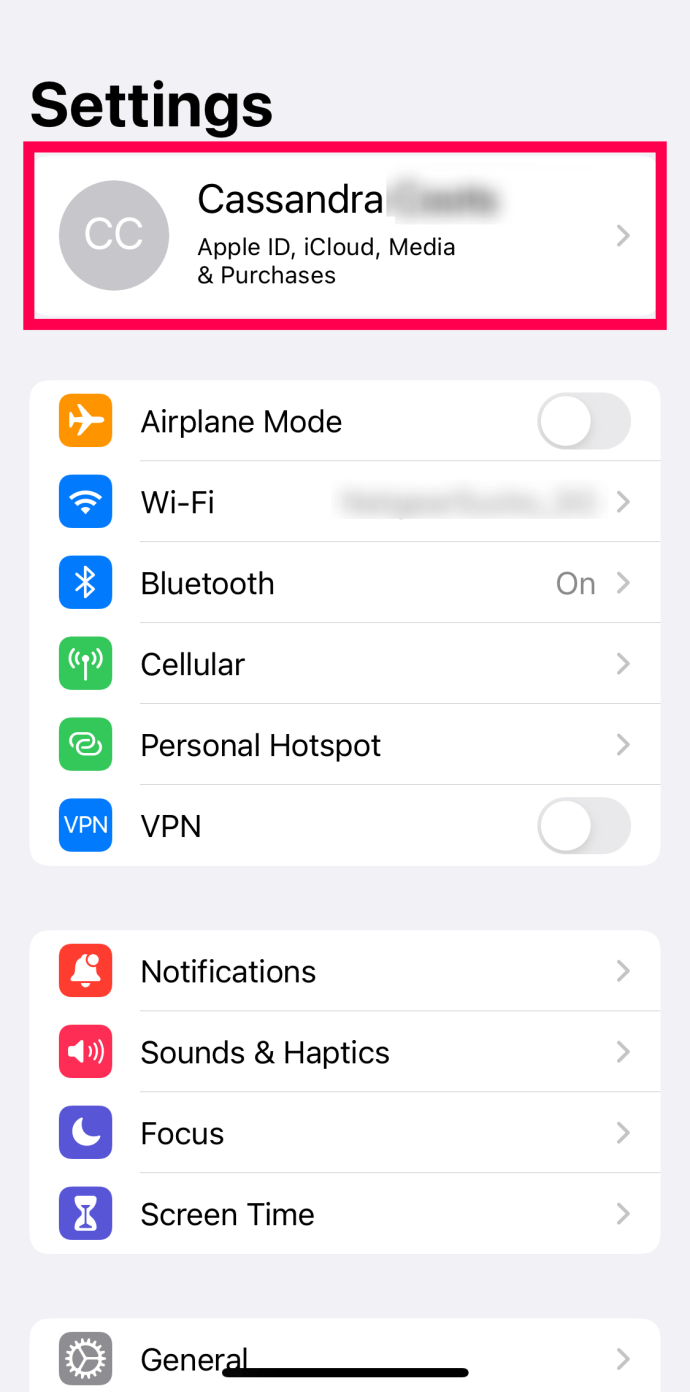
- Klepněte na iCloud.
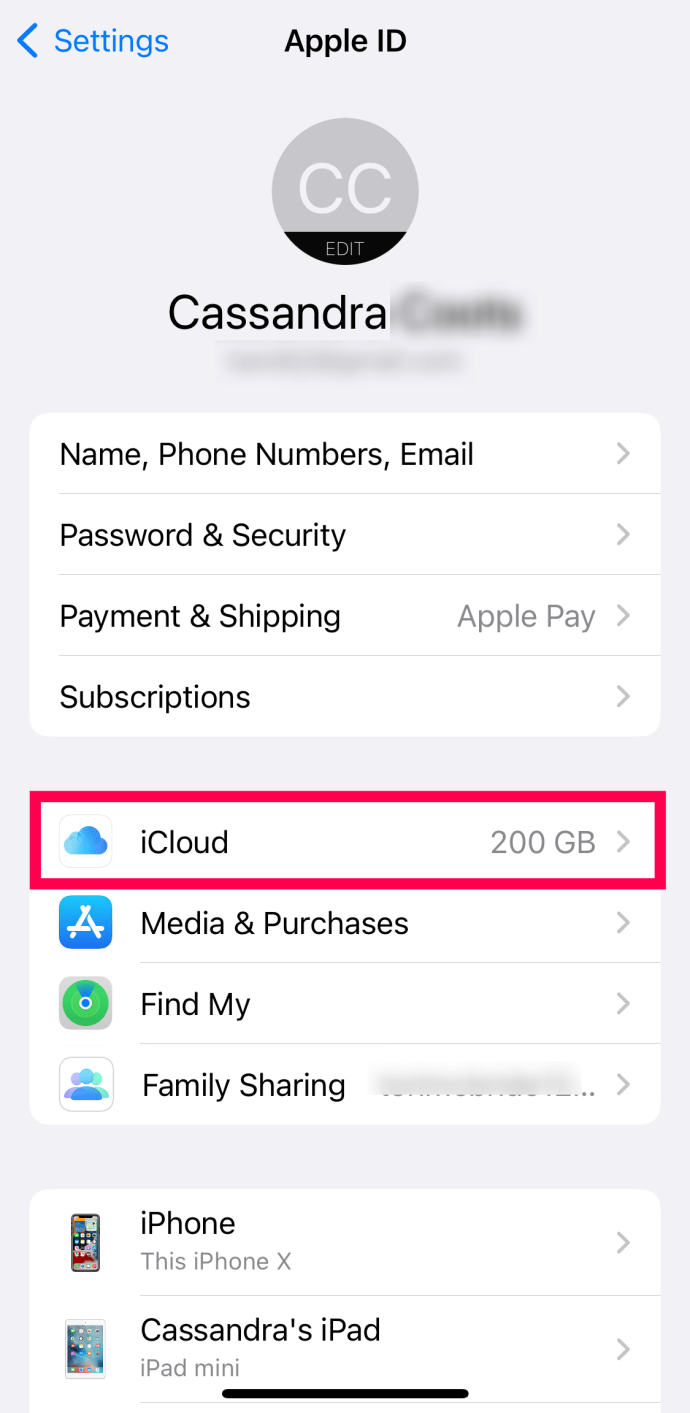
- Ujistěte se, že je přepínač vedle WhatsApp aktivován.
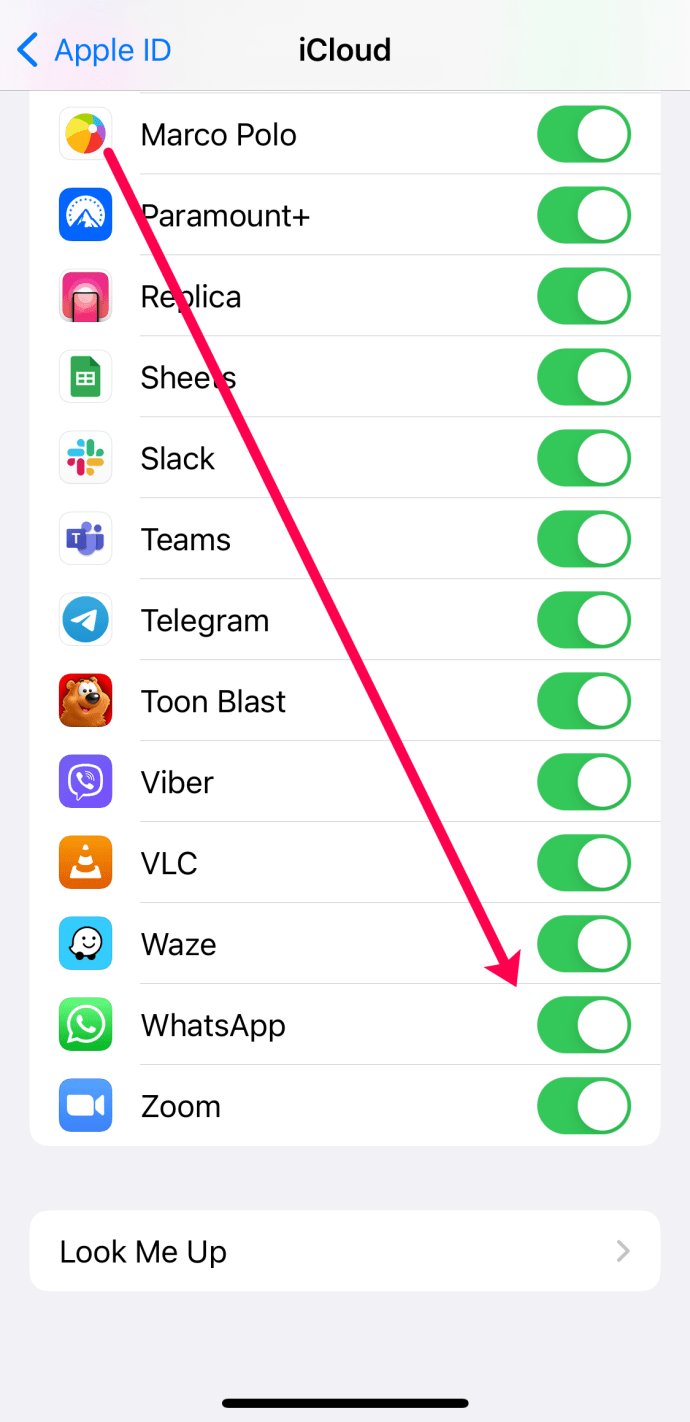
Po aktivaci zálohování iCloud pro WhatsApp můžete začít zálohovat své zprávy. Můžete tak učinit manuálně nebo si nastavit automatické zálohování.
Zde je postup pro manuální zálohování ve WhatsApp:
- Spusťte aplikaci WhatsApp. Poté přejděte do Nastavení.

- Přejděte na záložku Chaty.

- Vyberte možnost Zálohování chatů.

- Klikněte na Zálohovat nyní.
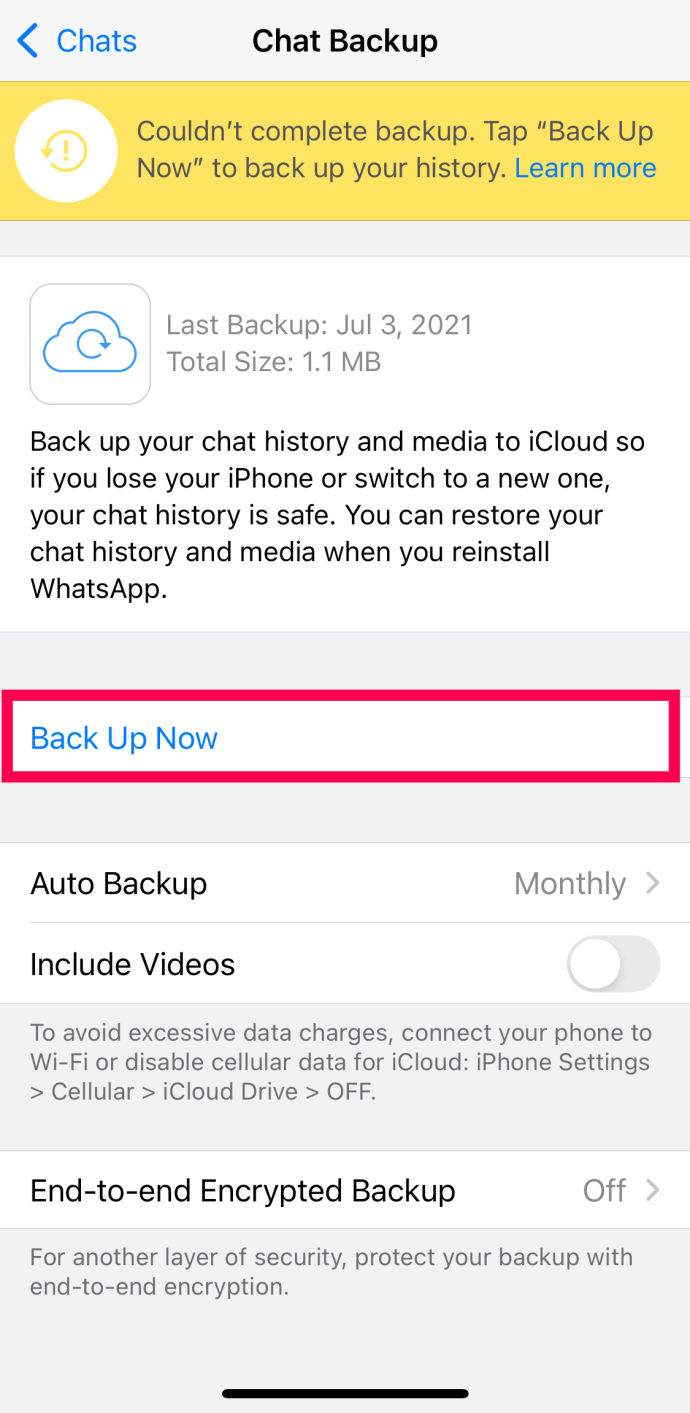
Tímto se zahájí proces zálohování. Pro vaše pohodlí je možné zálohování automatizovat. To je užitečné v případě, že na ruční spuštění zapomenete.
- Spusťte aplikaci WhatsApp a klepněte na Nastavení v pravém dolním rohu.

- Přejděte na záložku Chaty.

- Vyberte Zálohování chatů.

- Klepněte na Automatické zálohování.
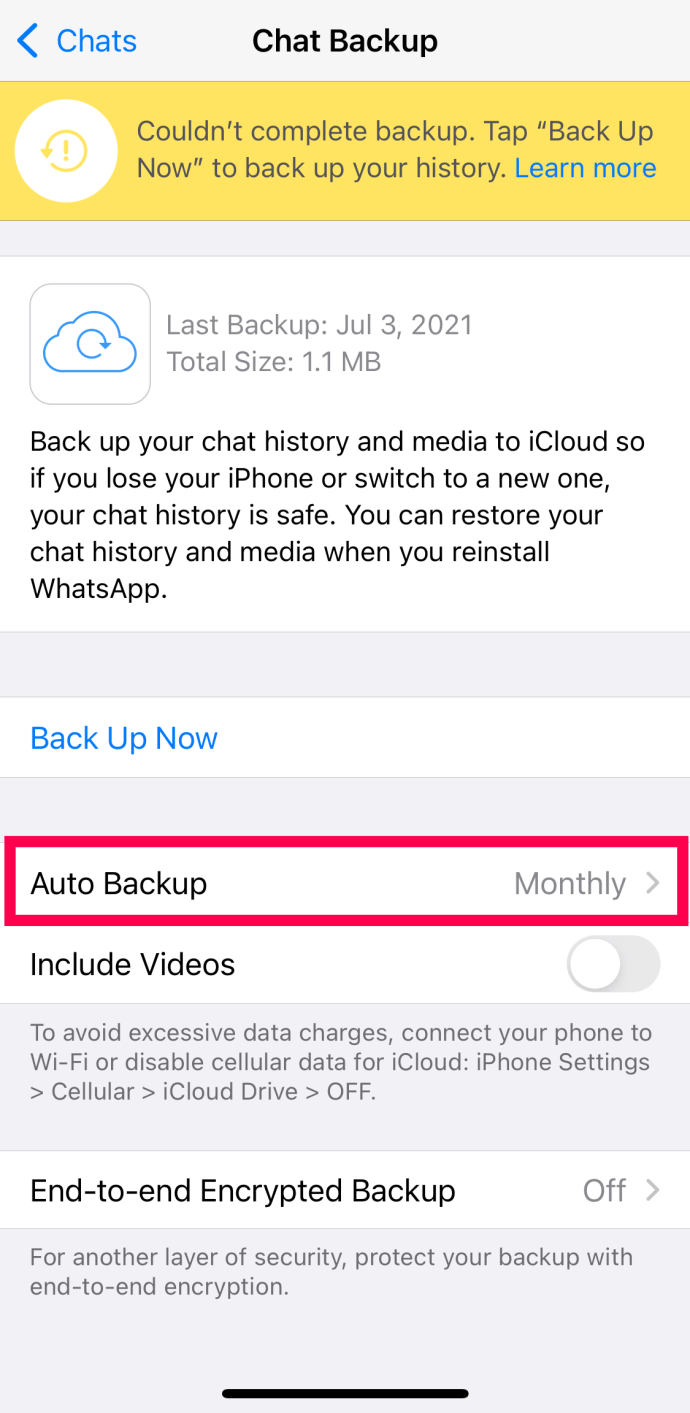
Tuto funkci si můžete dále přizpůsobit a rozhodnout se, zda chcete ukládat i videa, nebo pouze textové zprávy.
Před provedením těchto kroků se ujistěte, že máte zapnutý iCloud Drive. Také se ujistěte, že jste přihlášeni do aplikace pomocí svého Apple ID.
Obnovení historie chatů
Nyní tedy máte zálohy historie chatů. Jak k nim ale získat přístup? V případě závažných problémů s iPhonem můžete telefon obnovit ze starší zálohy. Tímto způsobem se obnoví i vaše chaty WhatsApp, pokud byly zálohovány na iCloud.
Případně si můžete projít obsah svého iCloudu a vyhledat uložené zprávy.
Export historie chatu
Historii chatu můžete také exportovat a odeslat si ji e-mailem. Díky tomu můžete ukládat své konverzace z WhatsApp přímo do své e-mailové schránky a obejít tak klasické zálohování.
- Otevřete chat, který chcete uložit. Klepněte na název skupiny.
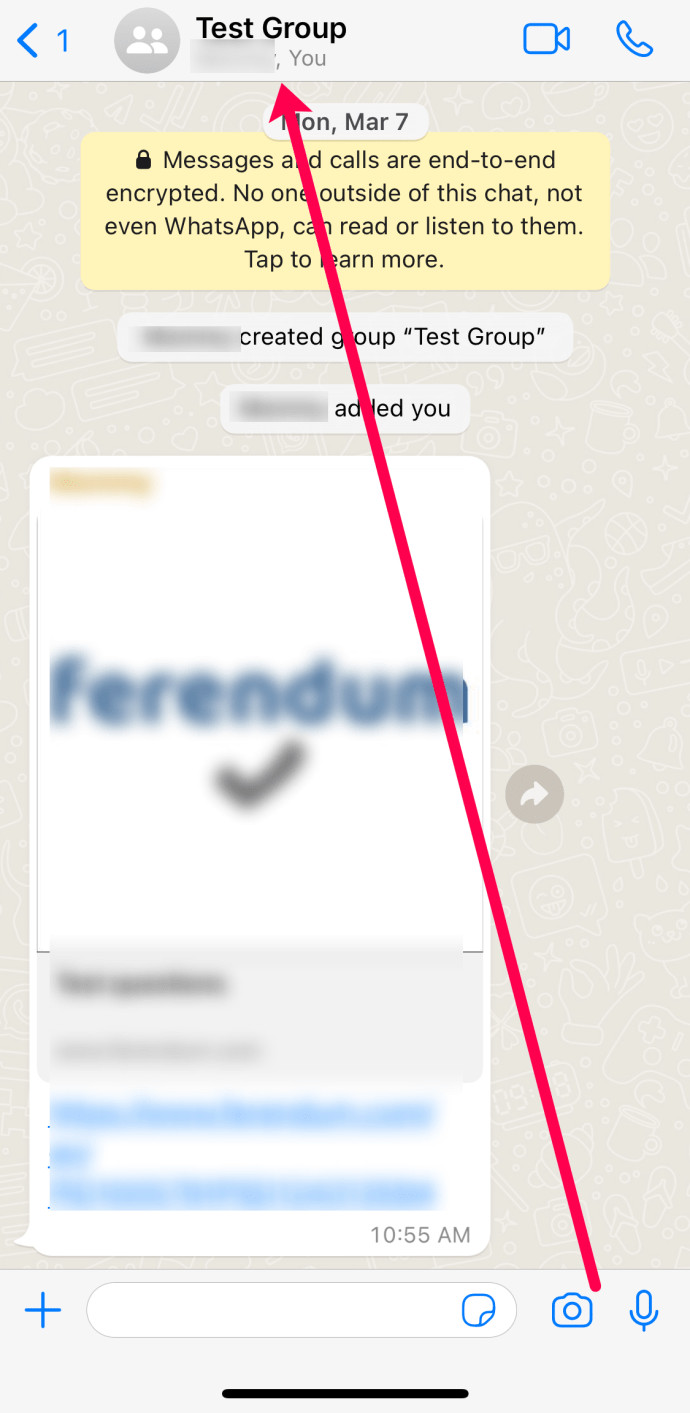
- Zvolte Exportovat chat.
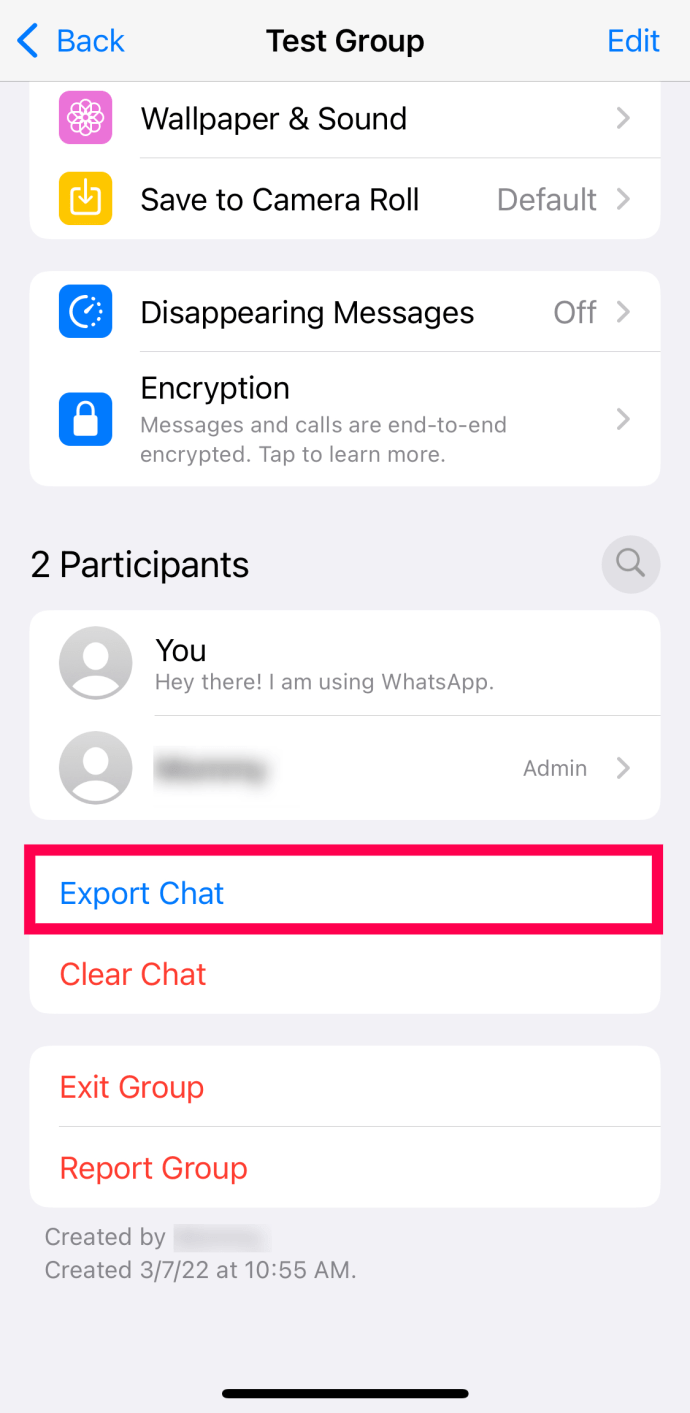
- Z rozbalovací nabídky vyberte možnost sdílení. Chcete-li soubor uložit pro budoucí použití, vyberte ikonu E-mail a odešlete si jej.
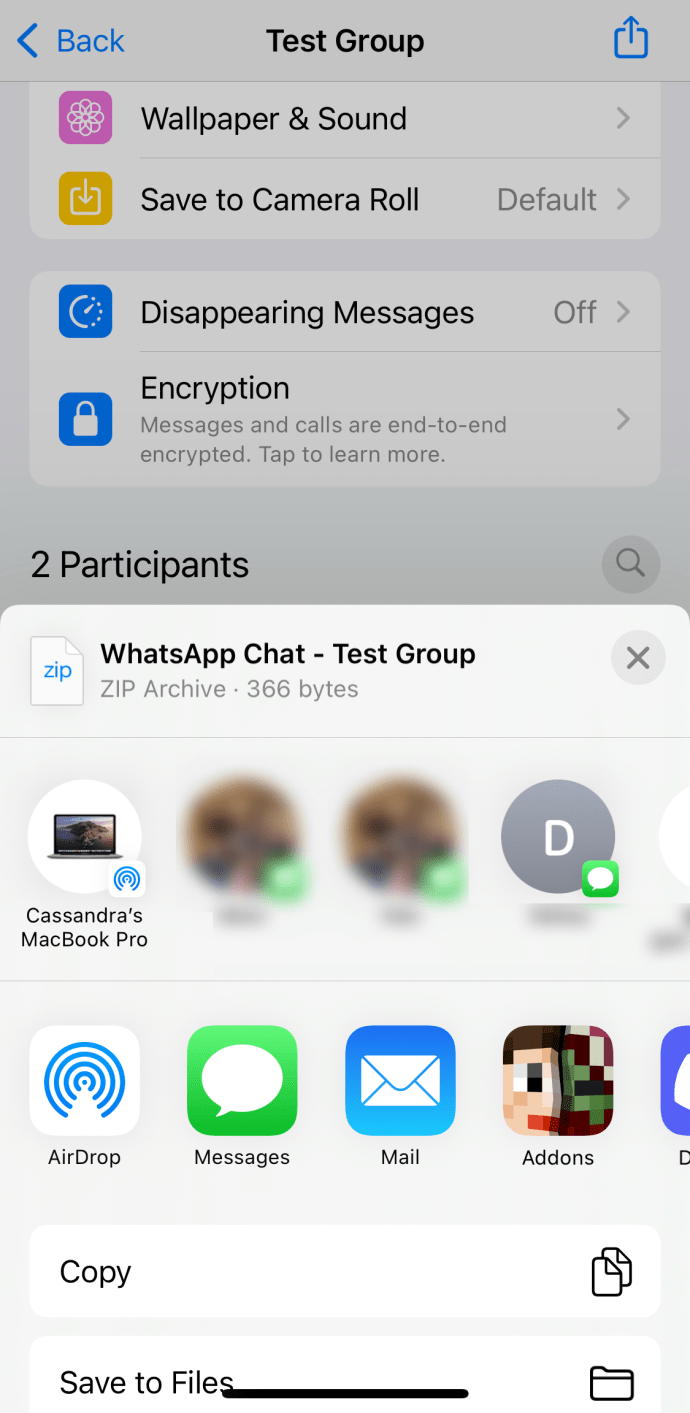
Často kladené otázky
Přestože je rozhraní WhatsApp poměrně intuitivní, některé úkony, jako například zálohování, mohou vyžadovat další pomoc. Pokud máte další otázky týkající se ukládání zpráv WhatsApp, pokračujte ve čtení.
Jak přenesu zprávy z iPhone do Androidu?
Pokud máte zkušenosti s iOS a Androidem, pravděpodobně víte, že iCloud není kompatibilní se zařízeními Android. Nicméně přenos zpráv mezi těmito dvěma operačními systémy je možný.
Zde je návod:
1. Otevřete WhatsApp a přejděte do Nastavení, jak bylo popsáno výše.
2. Klepněte na Přesunout chaty do Androidu.
Poznámka: Své zprávy můžete také přesunout na nové telefonní číslo klepnutím na Přesunout na jiné telefonní číslo?
3. Klepněte na Start na vašem iPhone.
4. Během procesu nastavení na vašem zařízení Android vyberte možnost Obnovit WhatsApp.
5. Postupujte podle pokynů na obrazovce.
Pokud možnost přenosu WhatsApp nevidíte nebo jste již telefon nastavili, můžete k přenosu zpráv použít službu nebo aplikaci třetí strany, exportovat chaty do svého e-mailu (jak je popsáno výše) nebo použít Samsung Smart Switch (pokud máte zařízení Samsung).
Je iCloud jedinou možností pro zálohování zpráv WhatsApp?
Ne, ale je to nejpraktičtější možnost. Jak možná víte, Apple poskytuje uživatelům 5 GB úložiště zdarma. Za další úložiště je nutné platit (až 2 TB). Pokud vám dojde místo na iCloudu, můžete pro zálohování zpráv WhatsApp použít počítač nebo službu třetí strany (ale buďte opatrní).
Líbí se vám koncept cloudového úložiště?
Buďme upřímní – většina běžných uživatelů se nestává cílem hackerů. Je tedy pravděpodobné, že jsou vaše data na iCloudu v bezpečí. I když vytvoření a nahrání záloh může trvat nějakou dobu, je skvělé mít tak velkou úložnou kapacitu, ke které máte přístup odkudkoli.
Dejte nám vědět v sekci komentářů níže, zda si necháváte WhatsApp automaticky zálohovat, nebo vytváříte zálohy pouze tehdy, když to potřebujete. Podělte se s námi také o svůj názor na zabezpečení iCloudu.